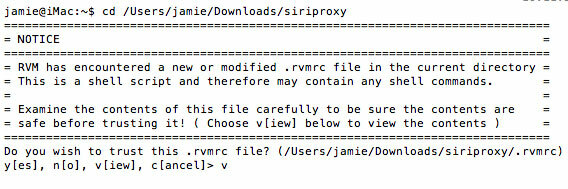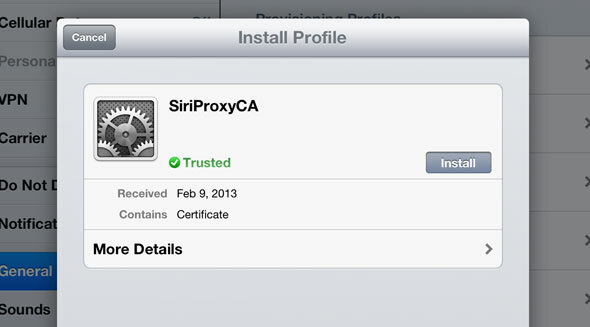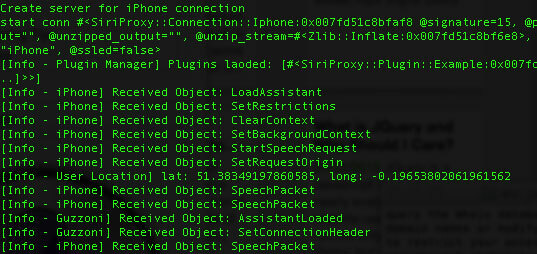Διαφήμιση
 Ήθελα να δοκιμάσω SiriProxy για ορισμένες Arduinoοικιακός αυτοματισμός αλλά αρνούμαι να αγοράσω ένα καινούργιο τηλέφωνο όταν το iPhone μου 4 λειτουργεί ακόμα καλά (ναι, σταμάτησα να χρησιμοποιώ το δικό μου HTC One X Γιατί το επόμενο τηλέφωνο μου δεν είναι ένα iPhone, από μια Apple Fanboy [Γνώμη]Μου έχει ονομάσει ένας fanboy της Apple σε πολλές περιπτώσεις, γι 'αυτό και μπορεί να δεχτεί το moniker και να προχωρήσουμε. Ναι, αγαπώ τα προϊόντα της Apple και εγώ τρέμει στη σκέψη να αγγίζω τα Windows ... Διαβάστε περισσότερα ; 6 μήνες με Android είναι περισσότερο από αρκετό για μένα). Αλλά τότε συνειδητοποίησα. Εγώ Έχει ήδη Siri, στο iPad 3 μου. Σίγουρα θα μπορούσα να το χρησιμοποιήσω; Πράγματι μπορείτε. Έτσι σε αυτό το σεμινάριο θα σας καθοδηγήσω για να φτάσετε στο SiriProxy με το iPad 3 και το Mac OS X - μεγάλο μέρος αυτού θα είναι σχετικό μόνο με το Mountain Lion.
Ήθελα να δοκιμάσω SiriProxy για ορισμένες Arduinoοικιακός αυτοματισμός αλλά αρνούμαι να αγοράσω ένα καινούργιο τηλέφωνο όταν το iPhone μου 4 λειτουργεί ακόμα καλά (ναι, σταμάτησα να χρησιμοποιώ το δικό μου HTC One X Γιατί το επόμενο τηλέφωνο μου δεν είναι ένα iPhone, από μια Apple Fanboy [Γνώμη]Μου έχει ονομάσει ένας fanboy της Apple σε πολλές περιπτώσεις, γι 'αυτό και μπορεί να δεχτεί το moniker και να προχωρήσουμε. Ναι, αγαπώ τα προϊόντα της Apple και εγώ τρέμει στη σκέψη να αγγίζω τα Windows ... Διαβάστε περισσότερα ; 6 μήνες με Android είναι περισσότερο από αρκετό για μένα). Αλλά τότε συνειδητοποίησα. Εγώ Έχει ήδη Siri, στο iPad 3 μου. Σίγουρα θα μπορούσα να το χρησιμοποιήσω; Πράγματι μπορείτε. Έτσι σε αυτό το σεμινάριο θα σας καθοδηγήσω για να φτάσετε στο SiriProxy με το iPad 3 και το Mac OS X - μεγάλο μέρος αυτού θα είναι σχετικό μόνο με το Mountain Lion.
Σας προειδοποιώ επίσης εκ των προτέρων, αυτό είναι αρκετά δύσκολο πράγμα και σχεδόν όλα γίνονται στη γραμμή εντολών, και ενώ προσπάθησα να σπάστε το βήμα προς βήμα με τον ακριβή τρόπο που εργάστηκε για μένα, ίσως χρειαστεί να κάνετε κάποια σφάλματα στο Google, όπως και πότε σηκώνομαι.
Απαιτήσεις
- iPad ή iPhone με δυνατότητες Siri. Δεν θα δείξω πώς να hack Siri σε παλαιότερες συσκευές χρησιμοποιώντας ψεύτικο διακομιστές, οπότε μην ρωτήσετε.
- Mac OS X. Μπορείτε επίσης να εγκαταστήσετε το SiriProxy στο Linux, αλλά δεν θα το δοκιμάσω σήμερα.
- iOS6.1
Προετοιμασία
Κατεβάστε το πρόγραμμα εγκατάστασης pkg για την έκδοση OS X σας MacPorts.org. MacPorts μας επιτρέπει να εγκαταστήσουμε μια ποικιλία βοηθητικών προγραμμάτων UNIX που έχουν μεταφερθεί σε Mac. Πρέπει επίσης να έχετε εγκαταστήσει το XCode, το οποίο μπορεί να είναι κατεβάσετε δωρεάν από το Mac App Store, αλλά είναι μια βαριά λήψη, ώστε να ξεκινήσετε τώρα.
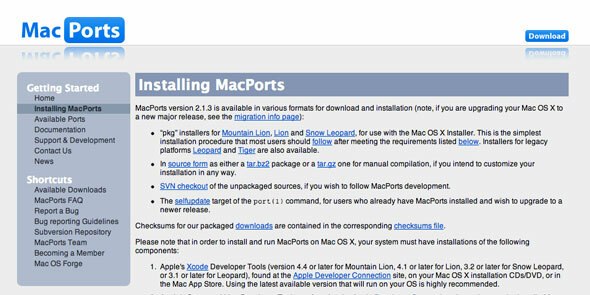
Το MacPorts προσθέτει κάποιες νέες καταχωρήσεις διαδρομής στο σύστημά σας, αλλά δεν ενημερώνεται σωστά. Να αποφύγω δεν εντοπίστηκαν εντολές θύρας αργότερα, τρέξτε
source .profile
Σε αυτό το σημείο, θα χρειαστεί να εγκαταστήσετε επίσης το XCode, από το κατάστημα εφαρμογών. Όταν εγκατασταθεί, εκτελέστε αυτήν την εντολή για να πείτε στο σύστημά σας όπου ο μεταγλωττιστής είναι:
sudo xcode-select -switch /Applications/Xcode.app/Contents/Developer
Στη συνέχεια, εγκαταστήστε το DNSMasq. ένας απλός δρομολογητής DNS που μας επιτρέπει να παρακολουθήσουμε τα αιτήματα σε μια συγκεκριμένη διεύθυνση IP.
sudo λιμάνι εγκαταστήσετε dnsmasq
Εγκαταστήστε Ruby και RVM
Κάντε λήψη και εγκατάσταση του διαχειριστή πακέτων RVM με αυτήν την εντολή:
bash <Στη συνέχεια, εκτελέστε αυτό για να το προσθέσετε σωστά στο σύστημά σας:
[[-s "$ HOME / .rvm / scripts / rvm"]] &&. "$ HOME / .rvm / scripts / rvm"Εγκαταστήστε τον Ruby χρησιμοποιώντας την ακόλουθη εντολή. αυτό θα χρησιμοποιήσει την τελευταία έκδοση 1.9.3 τη στιγμή της γραφής και σας προτείνω να κάνετε το ίδιο ή το υπόλοιπο του οδηγού μάλλον δεν θα λειτουργήσει.
rvm install 1.9.3Εάν λάβετε μια δέσμη τυχαίων κόκκινων κειμένων με ένα σφάλμα, εκτελέστε αυτό αντί:
Εγκατάσταση rvm 1.9.3 -with-gcc = clangτότε κάνε
rvm χρήση 1.9.3 προεπιλογήγια να ορίσετε την προεπιλεγμένη έκδοση περιβάλλοντος ρουμπίνι. Συγχαρητήρια, τώρα έχετε τον Ruby στο σύστημά σας!
Μεταφορτώστε το SiriProxy
Αρχίστε χρησιμοποιώντας το Git για να κλωνοποιήσετε το έργο SiriProxy στο μηχάνημά σας.
git clone: //github.com/plamoni/SiriProxy.gitcd / SiriProxyΌταν το κάνετε αυτό για πρώτη φορά, ενδέχεται να λάβετε μια προειδοποίηση ασφαλείας σχετικά με τα αρχεία δέσμης ενεργειών που εντοπίστηκαν. Προχωρήστε και εμπιστευτείτε αυτό αν έχετε κατεβάσει από την πηγή github.
Στη συνέχεια θα αντιγράψουμε το αρχείο ρυθμίσεων.
mkdir ~ / .siriproxycp ./config.example.yml ~ / .siriproxy / config.ymlΑνοίξτε το αρχείο ρυθμίσεων χρησιμοποιώντας τον αγαπημένο σας επεξεργαστή κειμένου και αλλάξτε την IP στην κορυφή του αρχείου από το 0.0.0.0 στην τοπική διεύθυνση IP των Mac. Προχωράω:
rvmsudo gem εγκαταστήστε το τσουγκράναrvmsudo εγκατάσταση rakeΑυτό θα πρέπει να εγκαταστήσει το SiriProxy για εσάς, αλλά θα πρέπει να το επαναλάβουμε αργότερα για την αντιμετώπιση σφαλμάτων. Προς το παρόν, ας συνεχίσουμε και να κάνουμε ορισμένα πιστοποιητικά.
Θα χρειαστεί πρώτα να εγκατασταθεί το OpenSSL.
sudo λιμάνι εγκατάσταση opensslΤην πρώτη φορά που έτρεξα αυτό, απέτυχε με πολλά λάθη zlib. να διορθώσω αυτό που έπρεπε να τρέξω
sudo λιμάνι -f ενεργοποίηση zlibΣτη συνέχεια, θα δημιουργήσουμε πιστοποιητικά:
siriproxy gencertsΕάν όλα πάνε καλά, θα πρέπει να δείτε ένα μήνυμα παρόμοιο με αυτό.
Χρησιμοποιήστε το Finder-> Μεταβείτε στο φάκελο επιλογή μενού για να εισαγάγετε τη διαδρομή που αναφέρεται στην έξοδο. θα πρέπει να βρείτε ένα ca.pem αρχείο εκεί. Στείλτε με μήνυμα ηλεκτρονικού ταχυδρομείου αυτό στον εαυτό σας και, στη συνέχεια, ανοίξτε το σε συσκευή με δυνατότητα Siri. Αυτό θα μεταβεί στις ρυθμίσεις και θα σας δώσει την επιλογή να το εγκαταστήσετε ως νέο πιστοποιητικό. Όχι, η δική σας θα πει ότι είναι μη αξιόπιστη (στα κοκκινα) την πρώτη φορά - πήρα αυτό το screenshot μετά την εγκατάσταση, έτσι λέει έμπιστος.
Πάλι στο Mac σας, εκτελέστε την ακόλουθη εντολή για να ενημερώσετε μερικά τυχαία αρχεία που χρειάζονται.
εγκατάσταση του πακέτουΡύθμιση προώθησης DNS
Το τελευταίο βήμα είναι να κάνετε το Mac σας σε ένα διακομιστή DNS που μπορεί να παρακολουθήσει κλήσεις στους διακομιστές της Apple και να τις δρομολογήσει μέσω του SiriProxy. Και πάλι, χρησιμοποιώντας το Finder-> Go To Folder, ανοίξτε / opt / local / etc, και επεξεργαστείτε dnsmsq.conf. Προσθέστε την ακόλουθη γραμμή, αντικαθιστώντας το 192.168.0.6 με την τοπική διεύθυνση IP του Mac σας.
διεύθυνση = / guzzoni.apple.com / 192.168.0.6Για να ενεργοποιήσετε την υπηρεσία DNSMasq, εκτελέστε τα παρακάτω. Θα πρέπει να το κάνετε αυτό σε κάθε επανεκκίνηση (μαζί με την έναρξη του SiriProxy όπως περιγράφουμε αργότερα).
sudo / opt / local / sbin / dnsmasqΣτο iPad ή στο iPhone, ανοίξτε τις ρυθμίσεις δικτύου και αλλάξτε τον διακομιστή DNS του WiFi στη διεύθυνση IP σας Mac. Ναι, το SiriProxy θα λειτουργήσει μόνο μέσω WiFi του σπιτιού σας, αλλά μπορείτε θεωρητικά να VPN στον οικιακό δρομολογητή σας εάν θέλετε να το χρησιμοποιήσετε ενώ βρίσκεστε έξω. Δεν θα το καλύψουμε σήμερα.
Επίσης, έπρεπε να ορίσω έναν νέο κανόνα προώθησης θύρας στον δρομολογητή μου. η θύρα 53 θα πρέπει να προωθηθεί στο Mac IP σας. (Αυτή είναι η θύρα που χρησιμοποιείται από το DNS)
Ξεκινήστε το SiriProxy
Το τελευταίο βήμα είναι να ξεκινήσετε το διακομιστή SiriProxy και να δοκιμάσετε. Κάνετε αυτό χρησιμοποιώντας:
εξαγωγή rvmsudo_secure_path = 1Εάν σε αυτό το σημείο, παίρνετε μια οθόνη γεμάτη από λάθη όπως "άκυρο σύμβολο" μόλις πατήσετε το κουμπί Home, συνεχίστε με αυτό το κομμάτι. Παίρνετε σφάλματα λόγω μιας παλαιότερης έκδοσης του CFPropertyList που περιλαμβάνεται στο πακέτο SiriProxy. Ας ελπίσουμε ότι αυτό θα καθοριστεί σύντομα, ώστε να μην χρειαστείτε αυτό, αλλά μόνο σε περίπτωση ...
Κατεβάστε την πιο πρόσφατη έκδοση του CFPropertyList έτσι:
sudo gem εγκαταστήσετε το CFPropertyList -v 2.1.2Τώρα, χρησιμοποιήστε Finder για να μεταβείτε στο φάκελο ~ / .rvm / gems /. Πλοηγηθείτε μέσα στο τελευταίο Ruby - στην περίπτωσή μου ruby-1.9.3-ρ385 / και αντιγράψτε το gems / CFPropertyList-2.1.2 / lib φάκελο για να ruby-1.9.3-p385@SiriProxy/gems/CFPropertyList 2.2.0 . Ναι, επικυρώστε και αντικαταστήστε το παλαιότερη έκδοση lib με το lib από την νεότερη έκδοση. ένα φρικτό hack, αλλά ο μόνος τρόπος να μπορέσω να το δουλέψω. Η τελική επιδιόρθωση που απαιτείται είναι η χειροκίνητη επεξεργασία του gemspec αρχείο. Κάνετε αυτό μεταβαίνοντας στον κατάλογο SiriProxy και ανοίγοντας siriproxy.gemspec. Κάνετε αυτό από τη γραμμή εντολών με VI ή Nano χρησιμοποιώντας:
sudo vi siriproxy.gemspecΉ απλά χρησιμοποιήστε έναν επεξεργαστή κειμένου. Αντικαταστήστε τη γραμμή που είναι περίπου 4 γραμμές από κάτω που περιέχει "CFPropertyList" με τα εξής:
s.add_runtime_dependency ('CFPropertyList', '2.1.2')Τώρα τρέξτε
rvmsudo siriproxy ενημέρωσηΚαι όλοι πρέπει να είναι καλοί με τον κόσμο. Ξεκινήστε ξανά τον διακομιστή και επανελέγξτε.
rvmsudo siriproxy serverΔοκιμάστε το, ζητώντας από τη Siri να "δοκιμάσει το proxy pro siri" και θα πρέπει να πάρετε μια απάντηση ότι είναι σε λειτουργία. Δείτε περισσότερα εντολές δοκιμής εδώ.
Την επόμενη φορά, θα εξετάσουμε μερικά plug-ins του SiriProxy που μπορείτε να εκτελέσετε και να αρχίσετε να χρησιμοποιείτε αυτό το πράγμα.
Για να είμαι ειλικρινής, όλη αυτή η διαδικασία ήταν πιο πολύπλοκη από ό, τι ελπίζω, αλλά ελπίζω ότι αυτός ο οδηγός θα αποδειχτεί χρήσιμος για ορισμένους από εσάς, αφού κυριολεκτικά με πήρε όλη μέρα για να έχω δίκιο. Έχετε κάποιες συστάσεις για πρόσθετα SiriProxy που πρέπει να ελέγξω; Η διαδικασία αυτή λειτουργούσε για σας; Ενημερώστε μας στα σχόλια και θα προσπαθήσω να σας βοηθήσω, αλλά το σελίδα GitHub του έργου είναι γεμάτη από πολύ πιο έμπειρους ανθρώπους.
Ο James έχει πτυχίο στην Τεχνητή Νοημοσύνη και είναι πιστοποιημένος με CompTIA A + και Network +. Είναι ο κύριος προγραμματιστής της MakeUseOf, και ξοδεύει τον ελεύθερο χρόνο του παίζοντας VR paintball και boardgames. Κατασκευάζει υπολογιστές από τότε που ήταν παιδί.